Če ste pod stresom, ko vidite sporočilo z vodnim žigom v spodnjem desnem kotu zaslona, boste v tej vadnici videli, kako izbrisati ali skriti sporočilo “Activate Windows – Go to Settings to Activate Windows” v sistemu Windows 10.
Kot nakazuje sporočilo, se pojavi v različicah sistema Windows 10, ki niso aktivirane z licenco. To pomeni, da se Windows 10 uporablja z omejitvami.
Do najnovejših različic sistema Windows. v spodnjem desnem kotu zaslona in v pogovornem oknu se prikaže sporočilo, ki vas obvešča, da morate pravilno aktivirati kopijo sistema Windows 10. Bilo je relativno enostavno prezreti in nadaljevati dejavnost na osebnem računalniku.
Enostavno “Close” v pogovornem oknu “Your Windows license will expire soon“, si mesajul disparea pentru o perioada de timp.

Spunem ca “aparea cuminte”, deoarece Microsoft a schimbat aceasta notificare odata cu versiunile mai noi de Windows 10. Acum, mesajul care ne anunta ca trebuie sa ne activam copia de Windows 10, apare tot in coltul din drapta jos, insa persista si peste aplicatiile deschise. Lucru care este deranjant pentru utilizatori si-i face sa-si puna intrebarea: “Kako izbrisati ali skriti sporočilo “Aktivirajte Windows – Pojdite v Nastavitve, da aktivirate Windows” in Windows 10?”

Este usor de inteles ca “Activate Windows – Go to Settings to Activate Windows” apare pentru ca nu avem o licenta valida de Windows, pentru ca perioada de testare a expirat sau pentru ca inca nu am cumparat produsul.
Deci cea mai buna solutie ar fi sa cumperi o licenta de Windows 10 da aktivirate kopijo, nameščeno v operacijskem sistemu. Če vseeno želite odložiti ta trenutek in ne takoj kupiti licence za Windows 10, lahko sporočilo izbrišete ali skrijete “Aktivirajte Windows” se prikaže v spodnjem desnem kotu delovnega zaslona (Desktop).
Kako izbrisati ali skriti sporočilo “Aktivirajte Windows – Pojdite v Nastavitve, da aktivirate Windows” v sistemu Windows 10
Če želite odstraniti sporočilo, ki vas poziva k aktiviranju kopije sistema Windows 10, nameščene v vašem računalniku, natančno sledite spodnjim korakom. Za dokončanje korakov v tej vadnici vam ni treba imeti računalniškega znanja.
1. Odprite beležnico, v katero dodajte spodnjo kodo:
@echo off
taskkill /F /IM explorer.exe
explorer.exe
exit
2. Shranite novo besedilno datoteko s pripono “.bat“. Na primer: watermark.bat. Če želite to narediti, izberite “All Files” the “Save as type:”.

3. Dublu click pe fisierul nou creat. Se va deschide Command Prompt, in care o sa apara mesajul: “SUCCESS: The process “explorer.exe” with PID (No) has been terminated“.

In unele situatii ar putea fi nevoie sa rulati fisierul .bat cu drepturi de administrator. Click dreapta pe fisier si click “Run as Administrator…”.
Dupa ce ai primit confirmarea in Command Prompt, ai reusit sa ascunzi mesajul “Activate Windows – Go to Settings to Activate Windows” din coltul din dreapta jos a ecranului, pe Windows 10.

Este foarte posibil ca dupa ce sistemul de operare Windows 10 o sa primeasca noi update-uri, acest mesaj sa reapara. Este totusi o solutie de eliminare a mesajului de activare licenta in Windows 10.
Te-ar putea interesa si urmatoarele tutoriale despre licente Windows:
- Fix “Your Windows License Will Expire Soon” – Windows 10 Activated “Windows is activated using your organization’s activation service”
- Kako prenesti licenco Windows 11, 10 (ključ izdelka) iz enega računalnika v drugega
- Cum adaugam licenta Windows 11 in contul personal Microsoft – Link Windows Product Key la Microsoft Account
- Cum putem sa facem upgrade gratuit de la Windows 7, 8, Windows 8.1 la Windows 10
In cazul in care mesajul reaparare dupa un Windows update, reluati pasii din acest tutorial.
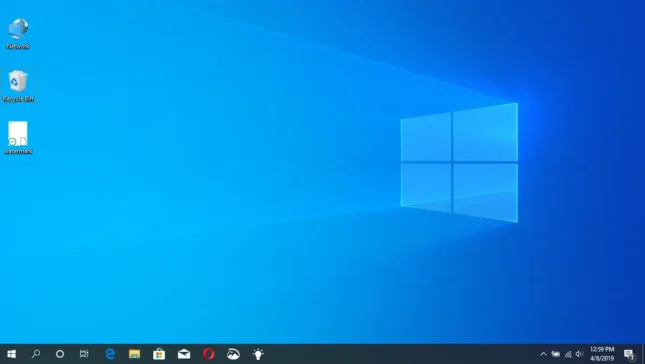
Ça a marché, merci !
J’ai juste eu besoin d’une petite étape supplémentaire : redémarrer :)
Verdade. É na raça, Chrichri! Tive que reiniciar também. Mas valeu o tutorial! Coisa aborrecida… Whatsapp Web ativado, é muito irritante a mensagem, pois embaralha a vista ao postar mensagens…
Mně to nefunguje. Ta mrcha “Aktivujte Windows” tam je furt…
What version of Windows would you install? Build number..
Tez potrzebowałem uruchomić ponownie.
ale Działa.
Danke! Hat geklappt.
Grazie ok dopo riavvio
Oavsett vad jag gör blir jag inte av med skiten
Varje gång jag startar om datorn försvinner stämpeln i några timmar, olika varje gång sedan måste jag starta om datorn igen för att återigen bli av med stämpeln. Finns det ingen permanent lösning FÖRUTOM att aktivera Windows?
Boa, resolveu aqui também!
Também reiniciei
Meu MS Office parou de funcionar por causa disso
O meu não funcionou, reiniciei, sumiu, mas já voltou!
superca fonctionne, merci beaucoup!
kiitos! toimi kun käynnisti koneen uudestaan viimeiseksi jos oisin rikas niin antaisin palkkion tästä kultaisesta steathsettings sivustosta..